
جدول المحتويات:
- مؤلف John Day [email protected].
- Public 2024-01-30 07:41.
- آخر تعديل 2025-01-23 12:54.

سأوضح لك في هذا المشروع كيفية إنشاء روبوت منزلي ذكي باستخدام تقنية IOT للتحكم في أجهزتك المنزلية عن بُعد عبر الإنترنت.
لكن قبل أن نبدأ ، دعونا نتحدث عن هذه التقنية كما كنا نفعل …
ما هو إنترنت الأشياء؟
إنترنت الأشياء (IoT) هو نظام من أجهزة الحوسبة المترابطة ، والآلات الميكانيكية والرقمية ، والأشياء ، والأشخاص الذين يتم تزويدهم بمعرفات فريدة والقدرة على نقل البيانات عبر شبكة دون الحاجة إلى الاتصال من إنسان إلى إنسان أو من إنسان إلى - تفاعل الكمبيوتر.
شيء ما ، في إنترنت الأشياء ، يمكن أن يكون شخصًا لديه غرسة لمراقبة القلب ، أو أنظمة ري في مزرعة مزودة بجهاز إرسال مستجيب للرقاقة الحيوية ، أو مركبة بها أجهزة استشعار مدمجة لتنبيه السائق عندما يكون ضغط الإطارات منخفضًا أو أي شيء آخر. كائن طبيعي أو من صنع الإنسان يمكن تعيين عنوان IP له مع تزويده بالقدرة على نقل البيانات عبر الشبكة.
لنفترض أن IOT هو نظام ضخم عبر الإنترنت يحتضن كل جهاز باستخدام معرف فريد يستدعي عنوان IP.
كيف يمكنني أن أصبح جزءًا من هذا العالم باستخدام لوحة Arduino الخاصة بي؟
يوجد جهاز أعجوبة تكنولوجي صغير يسمى ESP8266 وهو أداة رائعة لتمكين مشروعك من الوصول إلى الإنترنت. يمكنك توصيله بأردوينو بسهولة كما هو موضح والسماح لمشروعك بالاتصال عبر الإنترنت. للتحكم به من أي مكان في العالم عبر عنوان IP!
مواصفات وحدة التحكم الداخلية:
· معالج Espressif هو 32 بت و 80 ميجاهرتز ويمكن ترقيته إلى 160 ميجاهرتز.
64KB محمل الذاكرة.
64 كيلو بايت ذاكرة RAM سريعة مخصصة للميكروكونترولر.
ذاكرة وصول عشوائي 96 كيلو بايت.
* ملاحظة (1)
عادة ما يتم بيع جهاز ESP8266 بدون أي وحدة ، وفي رأيي الشخصي أفضل استخدام محول ESP-01 الخاص به لتسهيل الاتصال بلوحة Arduino.
الخطوة 1: المكونات المطلوبة



نموذج الروبوت (متوفر في الخطوة 3)
اردوينو اونو R3
وحدة ESP8266
محول ESP-01
أربع طرق للتتابع
وحدة LCD مقاس 16x2
LED بمقاوم 220 أوم
أسلاك العبور
الخطوة 2: تثبيت وحدة ESP8266
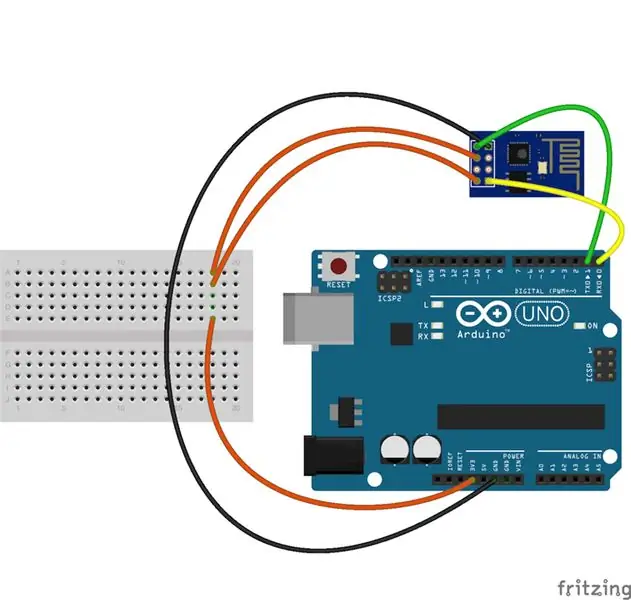

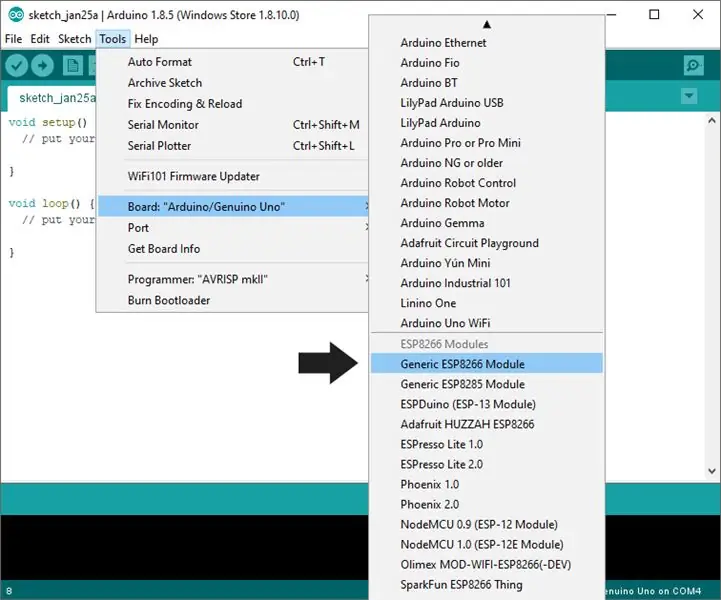
على عكس بقية المكونات الأخرى ، يجب أن تكون وحدة ESP8266
الإعداد قبل الاستخدام ، لأنها وحدة قائمة بذاتها وهناك العديد من الطرق التي يمكنك اتباعها لتحميل الكود إليها.
*ملاحظة 2)
يتم الوصول إلى الروبوت من خلال شبكة Wi-Fi المحلية فقط. من أجل التحكم فيه عبر الإنترنت ، قد تضطر إلى القيام بإعادة توجيه المنفذ على جهاز التوجيه الخاص بك.
لمزيد من التفاصيل حول هذا الموضوع:
www.pcworld.com/article/244314/how_to_forward_ports_on_your_router.html
الخطوة الثالثة: تجميع قاعدة الروبوت


في هذا الوقت ، اخترت نموذجًا بسيطًا من الورق المقوى يمكن تجميعه في غضون ساعتين.
قم بتنزيل النموذج من هنا: -
paper-replika.com/index.php؟option=com_cont…
يعد تجميع هذه القاعدة أمرًا بسيطًا للغاية ، فهو يتيح لك أيضًا إصلاح الدائرة بأكملها بالداخل دون أي شكل من الأسلاك الفوضوية ، لذلك قمت بتثبيت وحدة عرض LCD 16 * 8 في الجزء الأمامي منها لتسهيل التعامل مع مخرجات الروبوت وسأشرحها لاحقًا.
في هذا الرابط سوف تتعلم كيفية استخدام وحدة شاشة LCD
www.arduino.cc/en/Tutorial/L LiquidCrystalDisplay
الخطوة 4: تجميع جذع الروبوت



جذع الروبوت
يتكون من قطعة واحدة ، وهناك فتحتان في المقدمة حتى تتمكن من إصلاح وميض LED الخاص بك بمقاوم 220 أوم ووحدة الكاميرا إذا كنت ترغب في ذلك.
الخطوة الخامسة: رأس الروبوت والأجنحة


هذه القطع أساسية جدًا ولا تحتوي على أي أسلاك أو دوائر بداخلها.
الخطوة 6: حلبة الترحيل


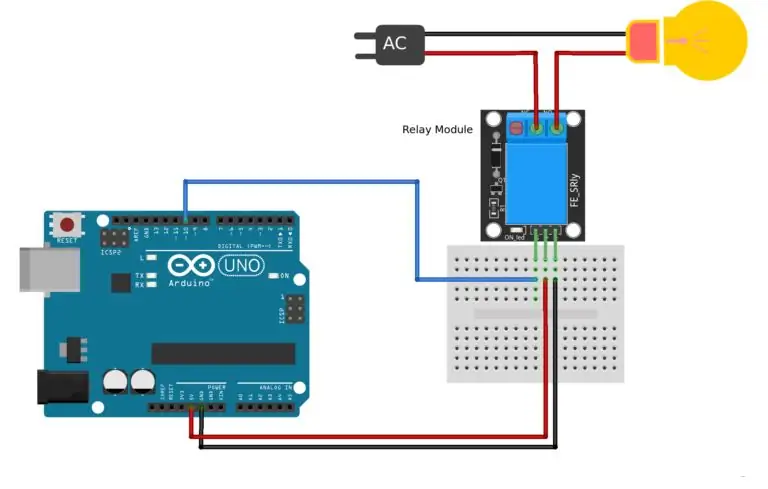
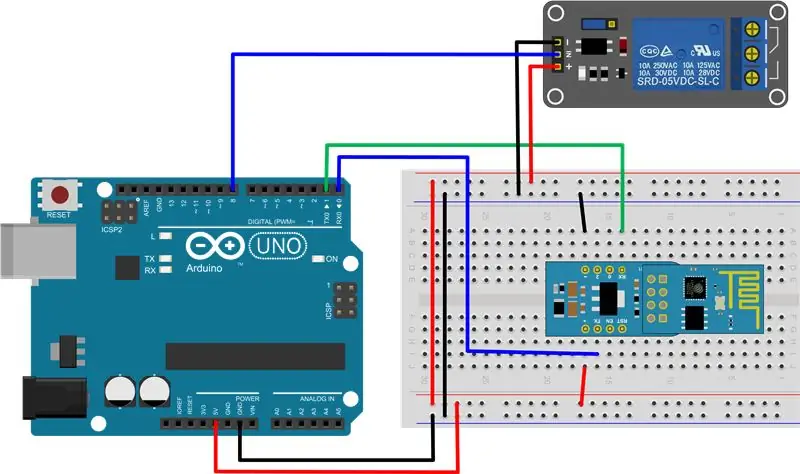
كيفية إضافة المرحلات إلى أردوينو
هذا هو نوع المرحل الذي يمكن استخدامه لتبديل الأجهزة التي تعمل بالطاقة. ستتعامل هذه المرحلات مع معظم الأجهزة المستخدمة في المنازل باستثناء الأجهزة التي تعمل بالطاقة العالية مثل سخانات الغرف والمواقد والمحركات. تأكد من أن VA (Volts x Amps) للجهاز الذي تقوم بتشغيله / إيقاف تشغيله أقل من تصنيف الترحيل.
تحذير: كن حذرًا دائمًا عند تجربة التيار المتردد ، فقد تؤدي الصدمات الكهربائية إلى إصابات خطيرة.
وحدة الترحيل من الجانب السفلي مفتوحة عند توصيل التيار المتردد ولا تلمس الدائرة.
بالنسبة للجزء DC من الدائرة:
Arduino digital pin 10 -> دبوس الوحدة S.
Arduino GND -> دبوس الوحدة -
اردوينو + 5 فولت -> دبوس الوحدة +
الخطوة 7: النصائح والحيل
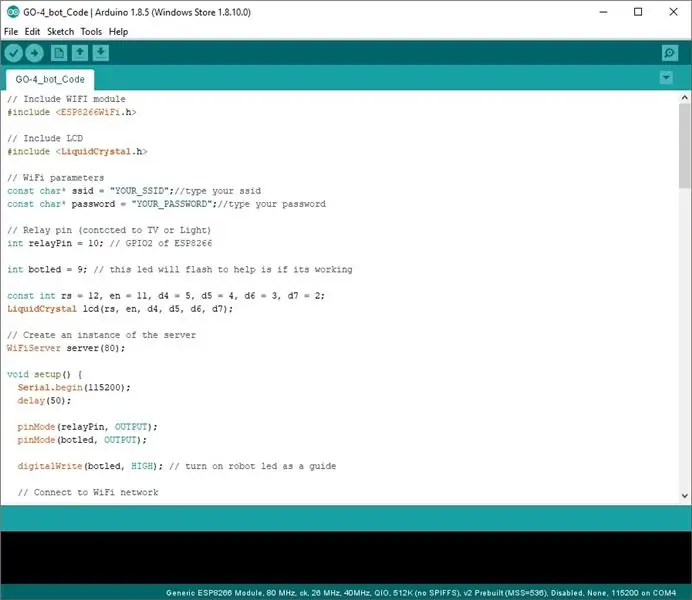
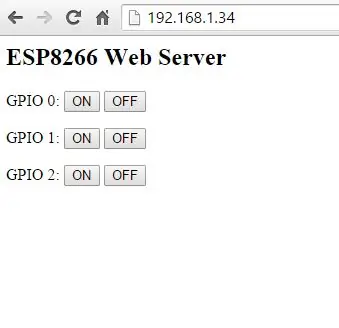
أثناء تطوير مشاريعك الخاصة باستخدام Arduino ، هناك بعض الحيل التي من المفيد وضعها في الاعتبار في حالة تعثرك.
تأكد من تضمين المكتبة الصحيحة #include ESP8266WiFi.h
· تأكد من قراءة المنفذ الصحيح في Arduino 115200 المثبت من المنفذ 9600 Serial.begin (115200) ؛
· لا يحتاج المشروع إلى أي مصدر طاقة إضافي.
· تأكد أيضًا من استخدام كتابة SSID وكلمة المرور الصحيحين لشبكة WIFI المحلية
const char * ssid = "YOUR_SSID" ؛
const char * password = "YOUR_PASSWORD" ؛
· بمجرد فتح الشاشة التسلسلية ، تأكد من أن عنوان URL يظهر على النحو التالي:
استخدم عنوان URL هذا للاتصال: https://192.168.1.100/ ، انسخ عنوان URL والصقه في متصفح الويب الخاص بك.
* الكود مرفق
موصى به:
التحكم في الستائر باستخدام ESP8266 ، التكامل بين Google Home و Openhab والتحكم في الويب: 5 خطوات (بالصور)

التحكم في الستائر باستخدام ESP8266 ، التكامل بين Google Home و Openhab والتحكم في الويب: في هذا Instructable ، أوضح لك كيف أضفت الأتمتة إلى الستائر الخاصة بي. أردت أن أكون قادرًا على إضافة وإزالة الأتمتة ، لذلك يتم تثبيت كل التثبيت. الأجزاء الرئيسية هي: محرك متدرج يتحكم سائق السائر bij ESP-01 والعتاد والتركيب
مؤشر WiFi Work From Home: 5 خطوات (بالصور)

مؤشر WiFi Work From Home: بالنسبة لأولئك الذين يحالفهم الحظ للعمل من المنزل ، ربما نجد أن هناك بعض التحديات الرئيسية عندما يتعلق الأمر بالحدود مع الآخرين في المنزل. بناء بسيط يتيح لك
DIY Smart Home مع Google Assistant و Arduino: 6 خطوات

DIY Smart Home مع Google Assistant و Arduino: من لا يريد منزلًا ذكيًا؟ من أجمل الأشياء التي يمكنك القيام بها هو تبديل الأضواء أو الأجهزة الأخرى في منزلك عن طريق التحكم الصوتي. بمساعدة تطبيق Google Home ومساعد Google ، هذا حقًا قطعة من الكعكة …… لا
البرنامج التعليمي Do Projeto Final Do Curso IoT Aplicada a Smart Home Inatel / Novembro 2017: 4 خطوات (بالصور)

البرنامج التعليمي قم بتنفيذ Projeto Final Do Curso IoT Aplicada a Smart Home Inatel / Novembro 2017: لا يوجد إصدار مخصص لاستخدامه في استخدام نظام التشغيل IOS. Foi utilizado um computador tipoebook com windows 10. Essa plataforma chama-se Ionic، q
Sonoff B1 Firmware Home Automation Openhab Google Home: 3 خطوات

Sonoff B1 Firmware Home Automation Openhab Google Home: أنا حقًا أحب البرنامج الثابت Tasmota لمفاتيح Sonoff الخاصة بي. لكن a لم يكن سعيدًا حقًا ببرنامج Tasmota الثابت على جهاز Sonoff-B1. لم أنجح تمامًا في دمجه في Openhab الخاص بي والتحكم فيه عبر Google Home ، لذلك كتبت شركتي الخاصة
